iPhone에서 Kik 사용자 이름을 변경하는 단계
- WBOYWBOYWBOYWBOYWBOYWBOYWBOYWBOYWBOYWBOYWBOYWBOYWB앞으로
- 2024-01-04 10:36:211265검색
Kik에서 오랫동안 동일한 사용자 이름을 사용했다면 지루해질 수 있습니다. 새로운 사용자 이름으로 Kik에서 친구들과 소통하고 싶다면 사용자 이름을 변경하는 것이 도움이 될 수 있습니다.
Kik에서 각 사용자는 해당 사용자에게만 할당되는 고유한 사용자 이름을 갖습니다. 따라서 Kik의 사용자 이름은 귀하에게만 속하며 다른 누구도 동일한 사용자 이름을 선택할 수 없습니다.
안타깝게도 Kik에서 사용자 이름을 변경하려는 경우 이는 허용되지 않습니다. 사용자 이름을 선택하면 다른 사용자 이름으로 변경할 수 없습니다. 그러나 새로운 사용자 이름을 얻는 방법이 있는데, 그것은 다른 이메일 주소를 사용하여 Kik에 새로운 계정을 만드는 것입니다. 그러면 귀하가 선택한 새로운 사용자 이름을 가진 새로운 계정이 제공됩니다.
Kik에서 현재 계정의 표시 이름을 변경할 수 있습니다. 이렇게 하면 Kik 앱에 표시 이름으로 선택한 이름이 표시됩니다. iPhone에서 이 작업을 수행하는 방법에 대한 가이드는 다음과 같습니다.
iPhone에서 Kik 표시 이름 변경
iPhone X/8/7/6s/6/5s/5 또는 iPad에서 Kik 표시 이름을 변경하려면 먼저 Kik 앱을 실행해야 합니다. 실행되면 왼쪽 상단에 있는 기어 아이콘을 탭하면 앱의 설정 페이지가 열립니다.
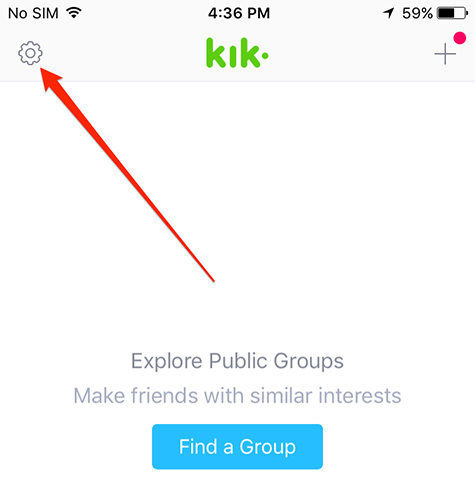
페이지를 연 후 "귀하의 계정" 옵션을 클릭해야 합니다. 이 옵션은 귀하의 계정과 관련된 정보를 보고 업데이트하는 데 사용됩니다.
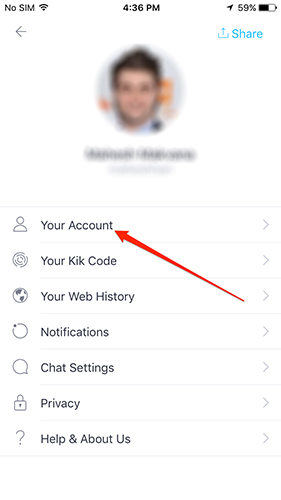
아래 화면에서 사용자 이름과 표시 이름을 볼 수 있습니다. 표시 이름을 변경하려면 이름 필드를 클릭하세요.
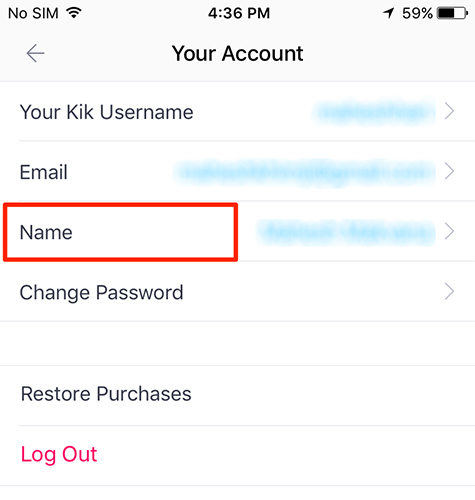
새 표시 이름을 입력할 수 있는 다음 인터페이스를 열어주세요. 주어진 상자에 이름과 성을 입력하면 기뻐할 것입니다.
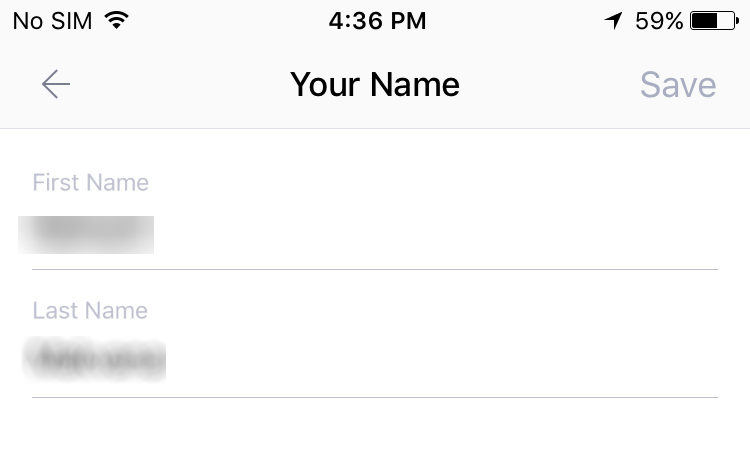
표시 이름이 성공적으로 변경되었습니다. 계정 메뉴로 이동하여 새 이름이 표시되는지 확인하실 수 있습니다. 새 이름이 표시되면 설정이 완료된 것입니다.
iPhone을 사용할 때 데이터가 자주 손실되는 경우 걱정하지 마세요. 이제 손실된 데이터를 복구하는 데 도움이 되는 Apple 데이터 복구 도구가 있습니다. 이 도구는 Kik 채팅 기록을 포함하여 iOS 11/10 장치에서 최대 25가지 유형의 데이터를 직접 복구하는 것을 지원하며 iTunes/iCloud 백업 파일에서 파일을 추출할 수도 있습니다. 실수로 인한 삭제, 시스템 충돌 또는 기타 이유로 인해 데이터가 손실된 경우 Apple 데이터 복구 도구를 사용하면 문제를 쉽게 해결할 수 있습니다. 와서 시도해 보세요!
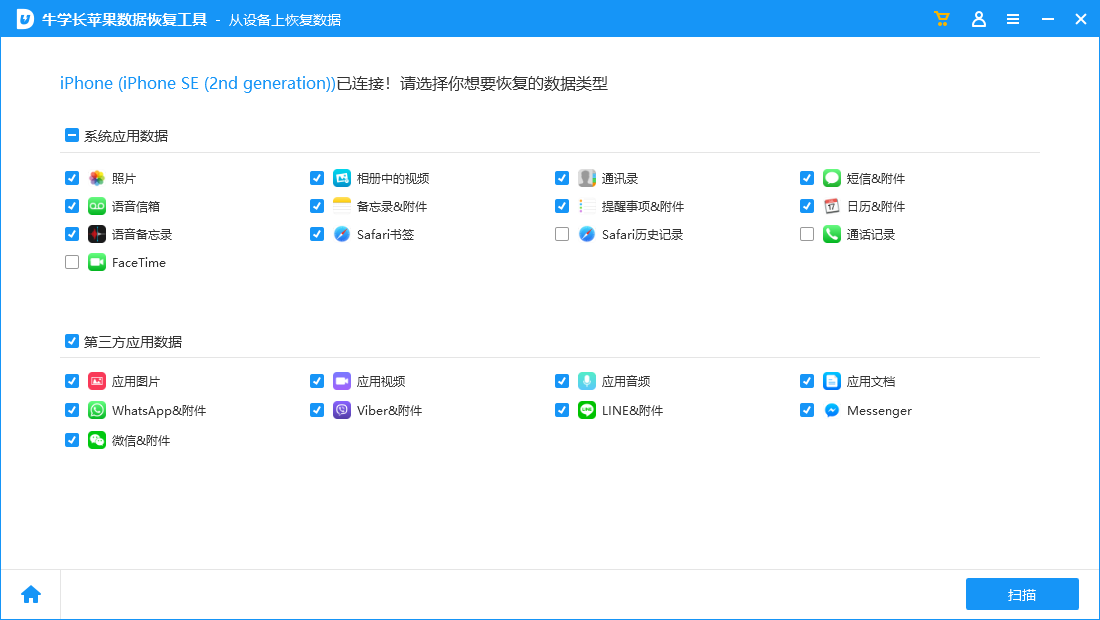
위 내용은 iPhone에서 Kik 사용자 이름을 변경하는 단계의 상세 내용입니다. 자세한 내용은 PHP 중국어 웹사이트의 기타 관련 기사를 참조하세요!

